Др.Веб ЛивеЦД - Детаљна упутства
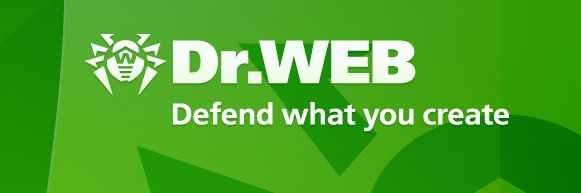
- 4501
- 102
- Mr. Wilbert Price
Садржај
- Шта је др.Веб ЛивеЦД?
- Где да преузмем ДР.Веб ЛивеЦД?
- Како снимити диск за покретање или флеш уређај са ЛивеЦД-ом од др.Веб?
- Како се покренути са ДР диска.Веб ЛивеЦД?
- Како радити са др.Веб ЛивеЦД?
- Др.Центар за управљање веб
- Терминал
- Мозилла Бровсер
- Креирајте уређај за утовар Фласх Дриве
- Управитељ датотека
- Пошта
Поздрав Поштовани читаоци! Данас сам одлучио да напишем детаљна упутства за рад Учитавање диска др.Веб ЛивеЦД. Рећи ћу вам шта је то, где да га преузмете, како започети и шта се може учинити са овим врло корисним диском из ДР компаније.Веб.
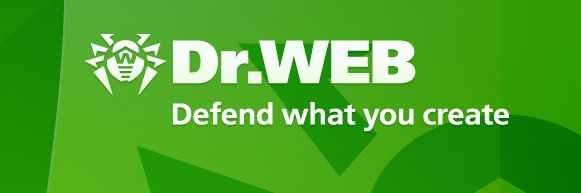
Покушаћу да опишем све на такав начин да би то било јасно обичног корисника, јер је ЛивеЦД од др.Веб је алат са којим можете самостално да решите рачунар од већине системских грешака.
Шта је др.Веб ЛивеЦД?
Др.Веб, који је познат свим својим антивирусним програмима, креирао је диск за покретање и потпуно бесплатно. На овом диску за покретање програмери су поставили пуно корисних функција, али наравно, ако га је створила антивирусна компанија, а затим је у првом кораку вриједан присуством антивирусног програма који се може покренути са диска за утовар или флеш уређај. И скенирајте рачунар без да се не учитава оперативни систем, врло је добро када се бори против вируса снопа који потпуно блокирају приступ оперативном систему. На диску постоји подједнако користан управитељ датотека, Интернет претраживач Мозилла, терминал и клијент за пошту. Више детаља о томе.
Где да преузмем ДР.Веб ЛивеЦД?
Слика диска за покретање можете преузети на страници производа са службене странице. Идемо на хттп: // ввв.ФреедрВеб.ЦОМ / ЛИВЕЦД и кликните на линк "Преузмите ДР.Веб ЛивеЦД ".  Отвориће се лиценчни уговор, морамо да прочитамо и кликнемо на дугме "Узимање лиценциране поруке", а слика диска у формату ће одмах почети .ИСО, држите ову слику на чврстом диску. Његова величина је око 184 МБ, што значи да се може снимити на ЦД-у, тако да у почетку припрема диск.
Отвориће се лиценчни уговор, морамо да прочитамо и кликнемо на дугме "Узимање лиценциране поруке", а слика диска у формату ће одмах почети .ИСО, држите ову слику на чврстом диску. Његова величина је око 184 МБ, што значи да се може снимити на ЦД-у, тако да у почетку припрема диск.
Како снимити диск за покретање или флеш уређај са ЛивеЦД-ом од др.Веб?
Када се наша слика на диску учита на рачунар, мораћемо да га назовемо на ЦД-у или ДВД диску, то није важно. О томе како снимити диск који сам већ написао, саветујем вам да то урадите са програмом Ултраисо Може се преузети на Интернету без проблема.
Након што је инсталиран, интегрише се у систем и са двоструко притиском на слику коју смо преузели, одмах ће се отворити у овом програму, остаје само да притиснете и након неколико минута, наша ЛивеЦД ће бити спремна.
Такође можете да напишете слику диска на УСБ флеш уређај и оптерећења из њега. Креирајте такав флеш уређај, можете користити исти програм, ево нас детаљан чланак Креирајте преузми Фласх Дриве Виндовс 7 Коришћење Ултраисо програма.
Како се покренути са ДР диска.Веб ЛивеЦД?
Када је наш утоварив ЛивеЦД спреман, можете преузети рачунар са њега. Највероватније, у вашем БИОС-у, подразумевано кошта прво утоваривање са тврдог диска, а затим са ДВД погона и УСБ носача. Морамо то да поправимо тако да се први пут оптерећује са ДВД-ом или УСБ-ом.
Да бисте то учинили, морате да унесете БИОС и учините све док је написано у чланку Како поставити оптерећење са погона или флеш уређаја у БИОС-у. Сада можете да убаците наш диск у погон и поново покренете рачунар, ако је све у реду, видећете ово:
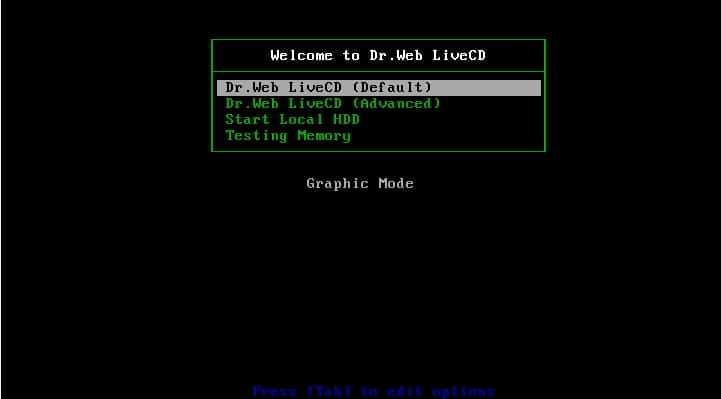
Овде бирамо прву ставку (ово је комплетан графички режим) и кликните на "Ентер". Ако диск не жели да почне у овом режиму, онда бирамо другу тачку и покушамо да започнемо. Постоје и још две бодова. Почетак локалног ХДД-а је наставак оптерећења са тврдог диска, а меморија за тестирање је чек РАМ-а за грешке.
Затим пример утовара у целом графичком режиму.
Овако се преузми ДР наставља.Веб ЛивеЦД:
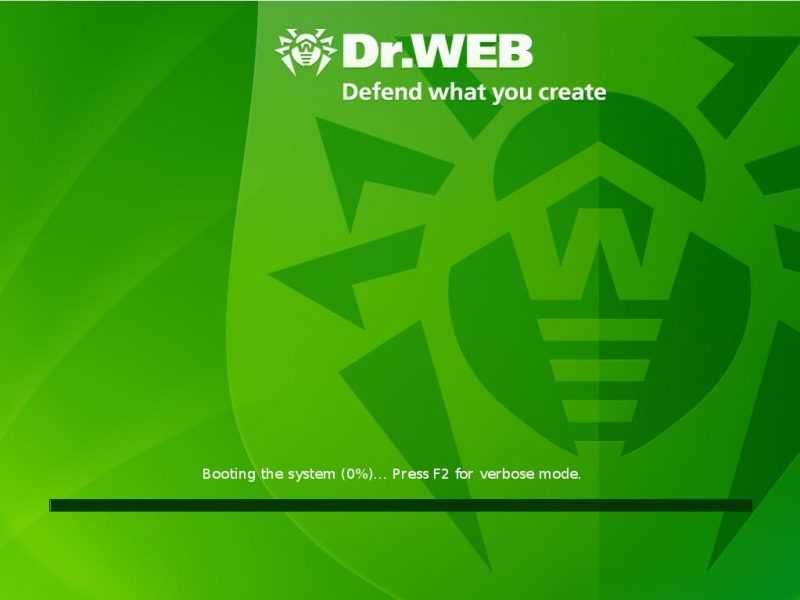
Мало чекамо док не видимо потпуно напуњени друт.Веб ЛивеЦД. Прозор скенера ће се одмах појавити, али затворио сам га да покажем како изгледа сам радна површина.
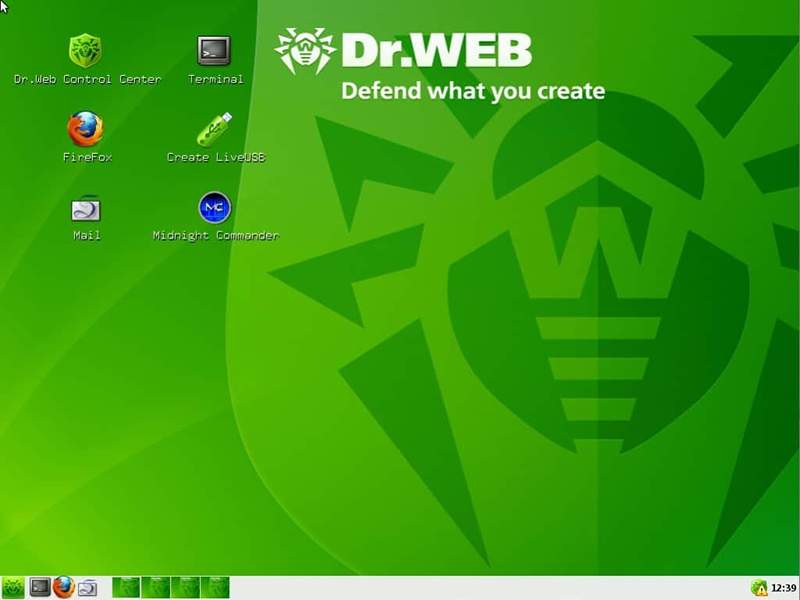
Као што видите, све је врло јасно, али ради практичности морате да промените језик на руски језик. Ми то радимо: Кликните "Старт" (зелени паук са леве стране у углу) и кликните на "Екит". Изаберите "Изаберите језик", а затим кликните на "Руски".

И да се вратите на радну површину, кликните "Графички режим". Све је сада наша радна површина на руском. Ово је случај др за утовар.Веб ЛивеЦД је завршен, можете почети са радом.
Како радити са др.Веб ЛивеЦД?
Као што видите, диск за покретање ДР-а.Веб има веома једноставан и разумљив интерфејс. Али још увек хајде да укратко размотримо сваку од комуналних услуга.
Др.Центар за управљање веб
Ово је изграђен антивирусни скенер, са којим можете скенирати рачунар за присуство вируса. Врло често, овај скенер чак проналази вирусе који не дозвољавају учитавање оперативног система Виндовс, међу њима и превозници превозника.
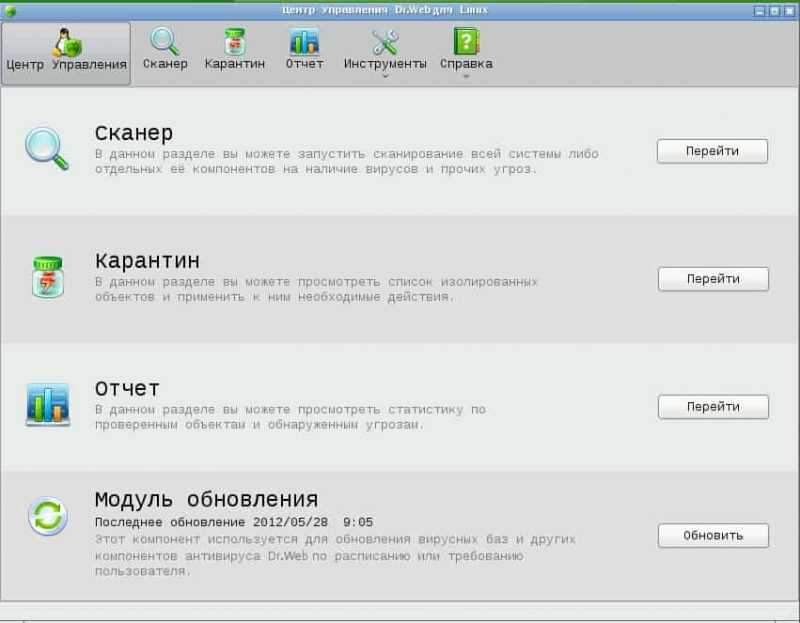
Одавде можете лако да почнете скенирање рачунара, погледајте извештаје или карантин.
Терминал
Ово је редовно корисност која ће вам омогућити да радите са командном линијом и обављате операције које су нам потребне.
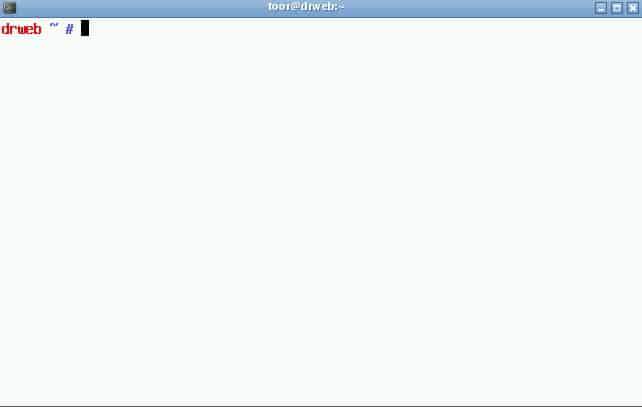
Мозилла Бровсер
Уграђени претраживач ће вам помоћи да пронађете решење проблема. На пример, можете да посетите веб локације антивирусних програма, ВКонтакте 🙂 и Т. Д.
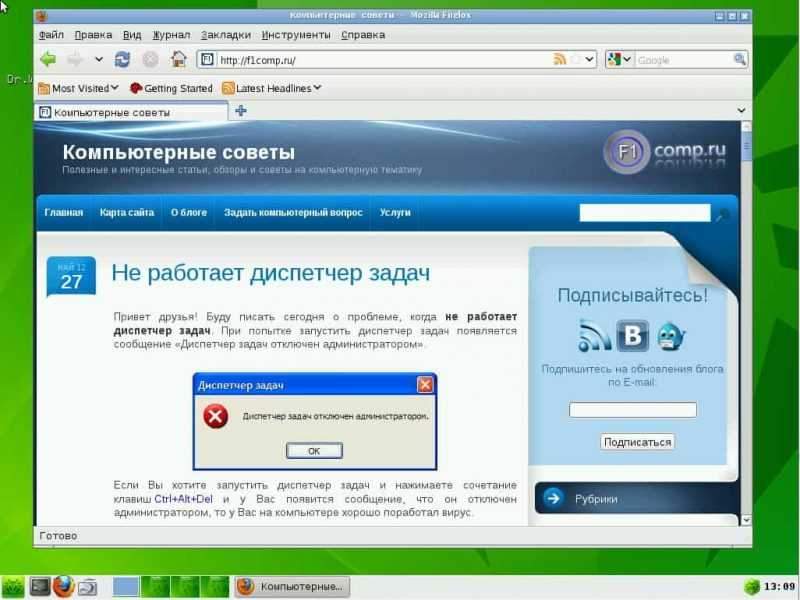
Креирајте уређај за утовар Фласх Дриве
Овај услужни програм ће вам омогућити да креирате утовар Фласх Дриве са др.Веб ЛивеЦД, што вам може бити корисно у будућности.
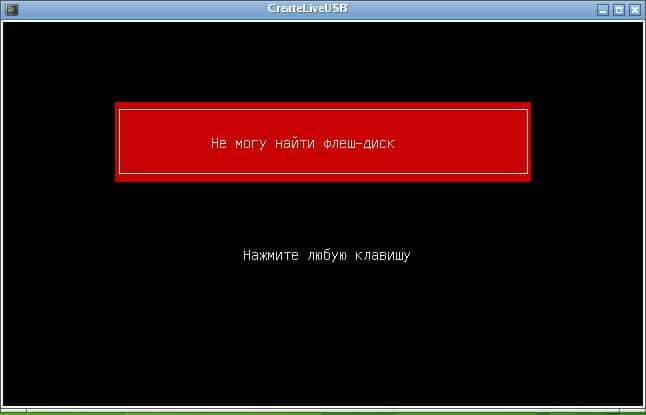
Управитељ датотека
За овај услужни програм, посебно захваљујући програмерима. Менаџер, иако једноставан, али то вас неће зауставити да сачувате датотеке са диска Ц и пребаците их на остале локалне точкове које ће се монтирати приликом поновне инсталације Виндовс-а. Изгледа овако:
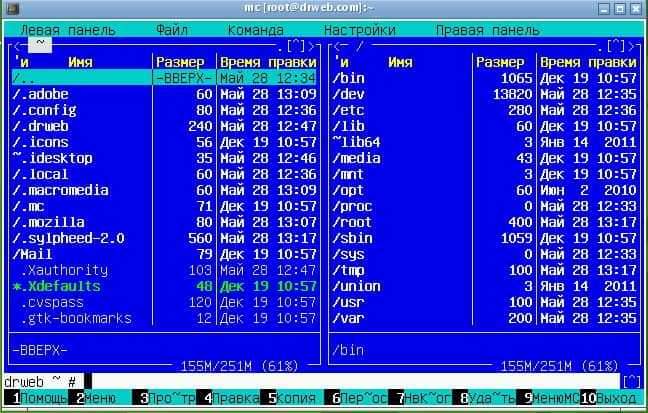
Пошта
И на крају, једноставан програм за рад са поштом. Не знам, наравно, то ће вам се приговарати, али постоји тамо.
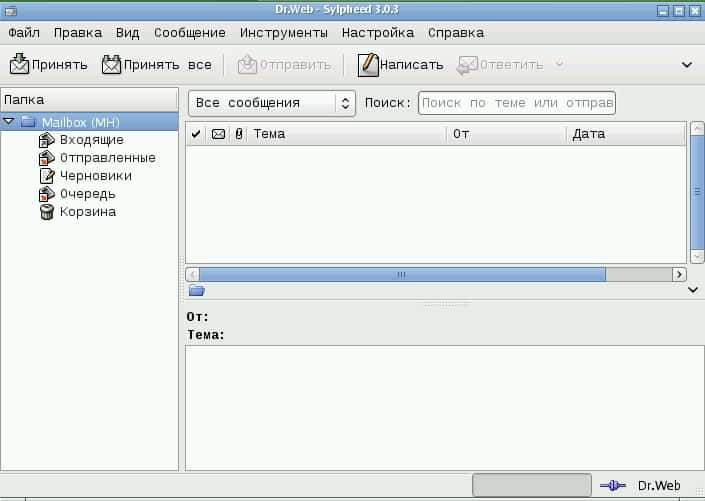
Ово су главне компоненте др ДР.Веб ЛивеЦД је завршен, постоји и тамо преносник. Али најкориснији антивирусни скенер и менаџер датотека по мом мишљењу.
Да изађете са ЛивеЦД-ом, притисните "Старт" и одаберите "Брзо поновно пуштање" "Брза искретања" или "Сигурно скретање".
ажурирање
Захваљујући кориснику под именом Микос, Који ми се врло активно помаже са одговорима на ваша питања, углавном на форуму, сазнао сам да је сада диск за покретање од др.Веб се назива ДР.Веб Ливедиск. А у њему постоје неке промене.
Појавио се уграђени ДР услужни програм.Веб Цурелт, што врло често одбија да се покрене од Виндовс-а. Постоје и визуелне разлике. Али, захваљујући присуству руског језика интерфејса, неће бити тешко схватити са учитавањем диска.
Преузми ДР.Веб Ливедиск, још увек можете са веб странице ДР.Веб, по везу која је горе у чланку. Постоје две верзије, прва која је створила диск за покретање, други да би се створила фласх диск за покретање.
Саветујем вам да створите овај диск за себе и нека буде с вама, за сваки случај. Јер уз његову помоћ заиста можете много да урадите. Увек имам при руци и помогао сам више од једном, посебно у уништавању вируса пљачкаша. Ако се појаве питања, чекам их у коментарима. Сретно пријатељи!

